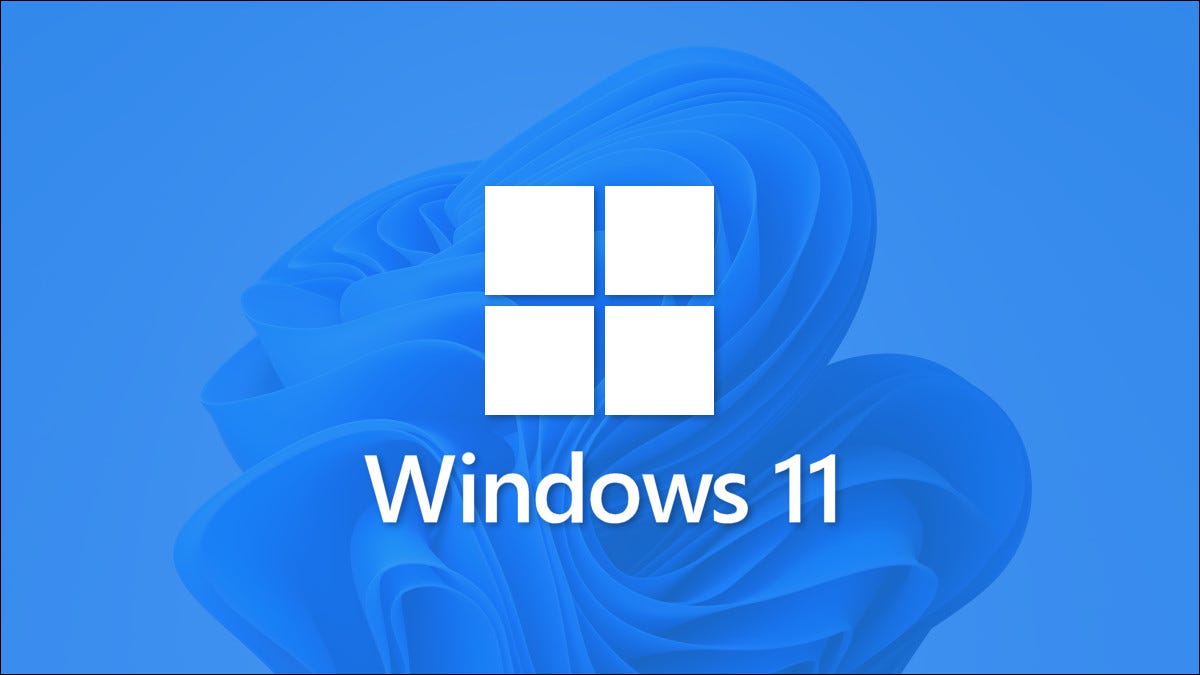
Windows 11 incluye nuevos y elegantes efectos de transparencia en sus ventanas, barra de tareas y algunos menús. Si no le gustan, es fácil deshabilitar los ítems translúcidos de la interfaz en Windows 11 con solo tocar un interruptor. Así es cómo.
Primero, abra la Configuración de Windows buscando «Configuración» en el menú Inicio y haciendo clic en su icono. O puede presionar Windows + i en el teclado.
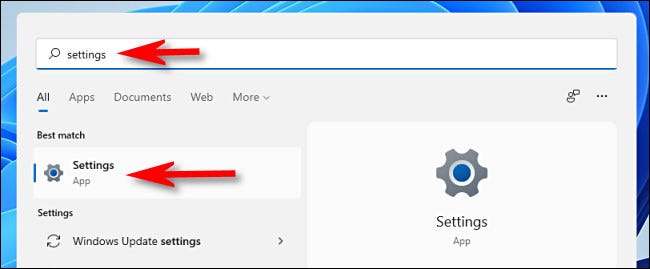
Cuando se abra Configuración, seleccione «Accesibilidad» en la barra lateral y posteriormente haga clic en «Efectos visuales» en el lado derecho de la ventana Configuración.
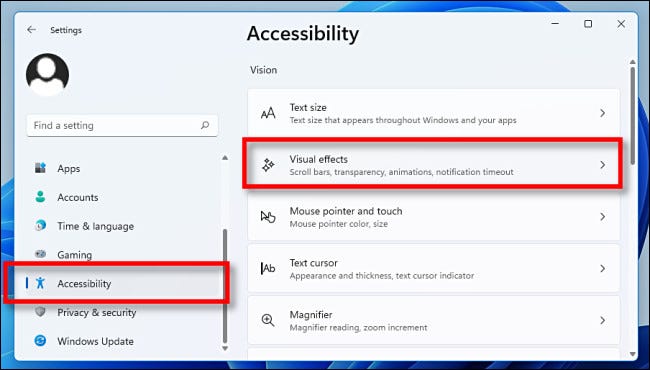
En la configuración de Efectos visuales, establezca el interruptor junto a «Efectos de transparencia» en «Desactivado».
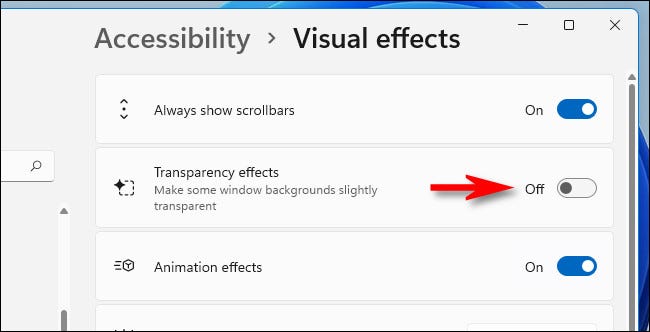
Inmediatamente, Windows 11 cambiará todas las ventanas transparentes a opacas. Su configuración ya está guardada, por lo que es seguro cerrar la ventana Configuración. ¡Bonito y limpio!
Si en algún momento desea volver a activar la transparencia, abra Configuración y vaya a Accesibilidad> Efectos visuales y cambie «Efectos de transparencia» a «Activado». Y si necesita deshabilitar o habilitar los efectos de transparencia en Windows 10, encontrará la opción en una ubicación ligeramente distinto (Configuración> Personalización> Colores). ¡Buena suerte!
RELACIONADO: Cómo deshabilitar los nuevos efectos de transparencia en Windows 10






